
Con el rápido desarrollo de la investigación de la investigación y el desarrollo de los teléfonos móviles, surgen nuevos teléfonos móviles sin parar. Con el advenimiento del nuevo iPhone 13, es posible que ya esté ansioso por cambiar del teléfono LG Android al nuevo iPhone, o es posible que ya lo haya hecho. Entonces, la pregunta es: ¿cómo transferir datos del teléfono LG antiguo al nuevo iPhone de manera rápida y fácil? Todos sabemos que LG y iPhone ejecutan dos sistemas operativos diferentes, lo que hace que el sonido de transferencia de LG a iPhone no sea tan fácil. Puede haber un alto riesgo de pérdida de datos o corrupción de datos durante la transmisión.
Sin embargo, nuestro equipo está aquí nuevamente para resolver sus preocupaciones. En este artículo, lo guiaré paso a paso a través de tres métodos efectivos para transferir datos del teléfono LG al iPhone.
Método 1: Transfiera datos de LG a iPhone a través de la transferencia para móvil
¿Desea transferir todo tipo de datos desde su teléfono LG a iPhone con un solo clic? Puede probar la mejor herramienta de transferencia de datos de LG a iPhone: transferencia Mobilekin para dispositivos móviles (WIN y Mac). Es capaz de transferir más de 10 tipos de datos entre dos dispositivos móviles, ya sea que estén ejecutando el sistema iOS o Android. Obtenga más información sobre la transferencia para dispositivos móviles en detalle.
Características clave de la transferencia de Mobilekin para dispositivos móviles:
- Transfiera datos de LG a iPhone con 1 clic.
- Los tipos de datos compatibles incluyen contactos, mensajes de texto, registros de llamadas, música, videos, fotos, documentos, aplicaciones y más.
- Poder transferir datos de Android a iPhone, Android a Android, iPhone a Android, iPhone a iPhone.
- Mueva datos de forma segura sin eliminar los datos originales.
- Transferencia de extremo a extremo, fácil de usar, no pérdida de datos después de la migración.
- Admite todos los dispositivos Android e iOS, incluidos LG G8/G7/G6/G5/G4/G3/G2, LG V60/V50/V40/V30/V20, etc., así como iPhone 13/12/11/11 Pro (max), iPhone X/XR/XS/XS MAX, iPhone 8/8 Plus, iPhone 7/7 Plus, iPhone 6/6s/6 plus, ipad, ipad, etc.
![]()
![]()
Comencemos a cambiar de LG a iPhone usando la transferencia de Mobilekin para dispositivos móviles.
Paso 1. Instale y ejecute Transferencia para móvil
Descargue e instale esta herramienta de transferencia de datos LG a iPhone en su PC o Mac. Ejecutarlo y luego use cables USB para conectar LG y iPhone a la computadora. Siga las indicaciones para que el programa reconozca sus dos teléfonos.
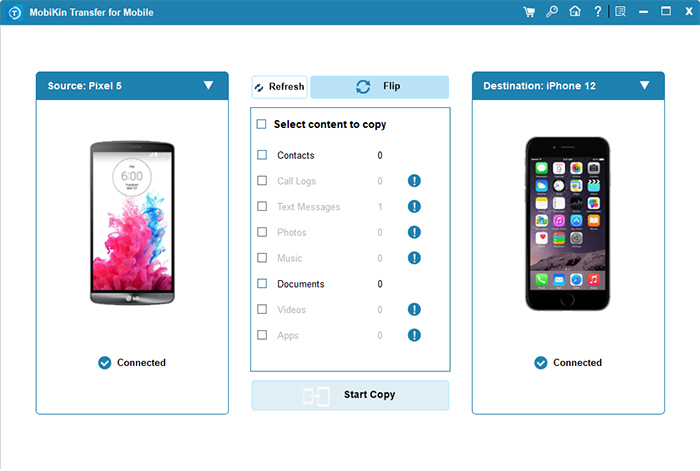
Paso 2. Verifique las posiciones de los dos teléfonos
Una vez conectado, su teléfono LG debe ser el teléfono fuente a la izquierda, y iPhone debe el teléfono de destino a la derecha. Los datos se transferirán desde el teléfono fuente al destino. Puede hacer clic en «Flip» si se colocan erróneamente.
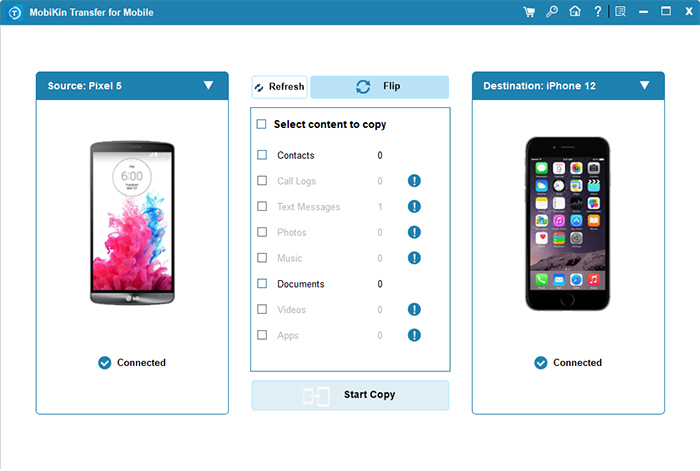
Paso 3. Comience a transferir archivos de LG a iPhone
Seleccione los tipos de datos que desea transferir de su teléfono LG a iPhone. Por ejemplo, si desea saber cómo transferir contactos de LG a iPhone, puede marcar la opción «Contactos» y luego hacer clic en «Iniciar copia» para comenzar el proceso de transferencia.
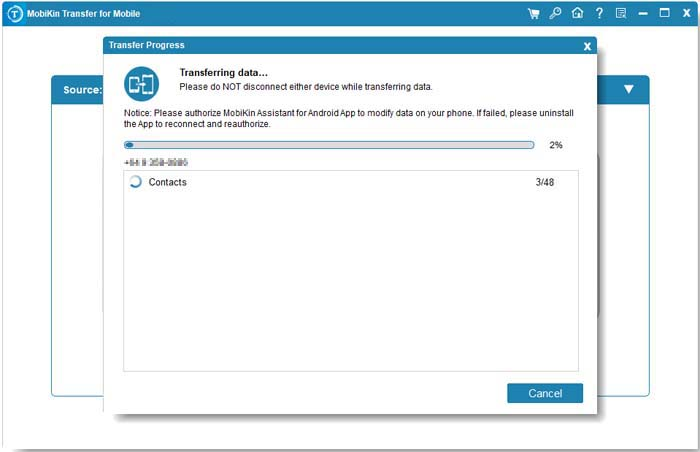
Una vez que termina la transferencia de datos, puede ir a su iPhone para verificar si todos los archivos seleccionados se transfieren.
Más relacionado:
Método 2: Transfiera datos del teléfono LG al iPhone a través de mudarse a iOS
También podemos usar el Muévete a iOS La aplicación, la aplicación oficial de Apple, para transferir el teléfono LG al iPhone. Debe instalarlo en el dispositivo LG Android y luego conectarse al iPhone a través de WiFi. Luego, puede transferir libremente contactos, fotos, videos, mensajes de texto y marcadores entre estos dos dispositivos.
Learn more: Transferencia de Datos entre Dispositivos Vivo: 5 Métodos para Copiar Datos de Vivo a Vivo
Antes de comenzar, debe asegurarse de que ambos teléfonos estén conectados a la fuente de alimentación, y debe haber suficiente espacio en su iPhone para guardar los datos transferidos desde el teléfono LG. (Mudarse a iOS no funciona? Aquí está la solución completa).
- Primero, debe configurar su iPhone. Debe borrar todos los datos e iniciar la configuración.
- Cuando llegue a la pantalla «Aplicaciones y datos», seleccione «Mueva datos de Android».
- Instale y abra el movimiento a la aplicación iOS en su teléfono LG. Haga clic en «Continuar» y «Aceptar» con los términos y condiciones. Luego, haga clic en «Siguiente».
- Toque «Continuar» en su iPhone y se mostrará un código.
- Ingrese el código en su teléfono LG para conectarlo al iPhone a través de WiFi.
- En su teléfono LG, seleccione lo que le gustaría transferir y tocar «Siguiente».
- Espere pacientemente la barra de carga en el iPhone para que termine de cargar. Luego, haga clic en «Finalizar» en el teléfono LG.
- Haga clic en «Continuar» en el iPhone para esperar a que la configuración finalice. Luego ingrese su ID de Apple.
- Después de completar la transferencia, debe iniciar sesión en sus cuentas (las que transfirió desde su LG).
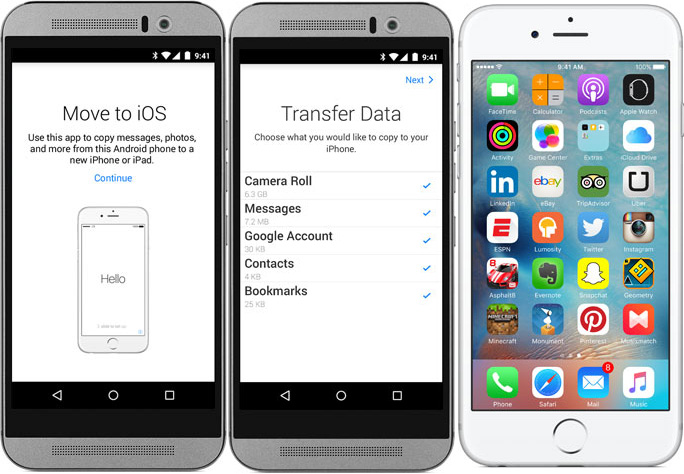
Al usar la aplicación Mover a iOS, debe prestar atención a los siguientes puntos:
- Durante el proceso de transmisión de datos, asegúrese de no hacer ninguna llamada en el teléfono móvil LG y no realizar otras operaciones que no estén relacionadas con la transmisión de datos.
- Si su versión de iOS es demasiado antigua (iOS 9 o anterior), puede encontrar problemas de compatibilidad.
- Debe restablecer su iPhone para ejecutar la aplicación Move a iOS, lo que significa que debe eliminar todos los datos de su iPhone. Por lo tanto, será mejor que haga una copia de seguridad de su iPhone con anticipación.
No puedo perderse:
Método 3: Transfiera datos de LG a iPhone a través de la cuenta de Google
El último método es usar Google para transferir datos de LG a iPhone 11/12/13/x/8. Pero este método solo puede transferir contactos. Si necesita transferir imágenes y música de LG a iPhone, aún necesita volver a las dos soluciones anteriores. Siga los pasos a continuación para ver cómo transferir contactos de LG a iPhone con la cuenta de Google.
- En su teléfono LG, vaya a «Configuración»> «Cuentas»> «Sync».
- Ingrese los detalles de su cuenta de Gmail.
- Sincronizará automáticamente sus contactos con su cuenta de Google.
- Realice la «Configuración» de su iPhone> «Contactos»> «Agregar cuenta».
- Agregue la cuenta de Gmail que acaba de usar en su teléfono LG.
- Habilite la sincronización de los contactos y la cuenta.

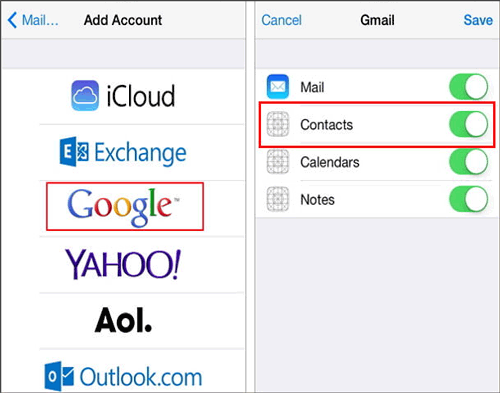
Pensamientos finales
Espero que la guía anterior pueda brindarle una gran cantidad de soluciones para transferir con éxito datos de teléfonos LG a iPhone. Creo que lo más importante es que todo se puede llevar a cabo de manera segura y confiable, y tanto los dispositivos como los datos del teléfono pueden mantenerse intactos. Por lo tanto, recomiendo que use la transferencia de Mobilekin para dispositivos móviles, no solo porque es fácil de operar y admite formatos de archivo completos, sino también porque es seguro y confiable, lo que le permite completar la transferencia de datos sin eliminar ningún dato. Comparta su experiencia con nosotros en los comentarios a continuación.
![]()
![]()
